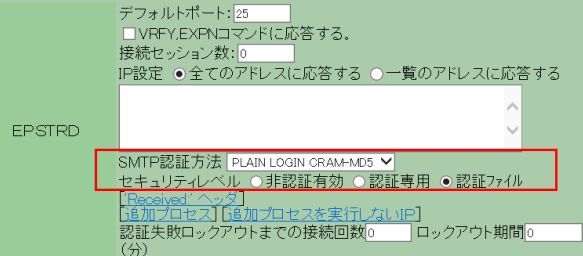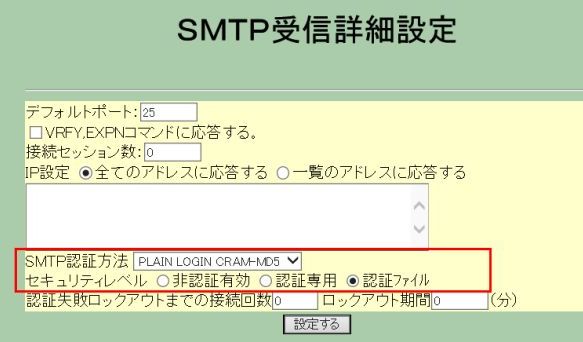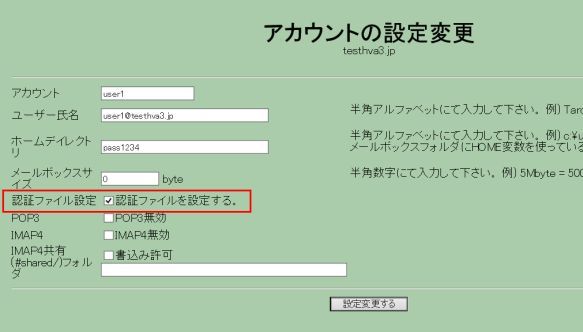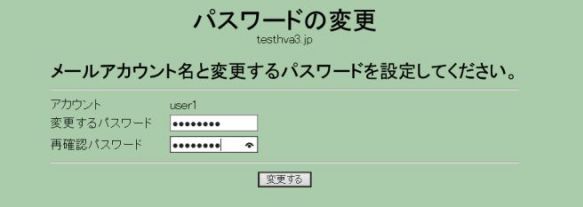SMTP認証(SMTP-AUTH)設定の手順
SMTP認証(SMTP-AUTH)を可能にする場合は以下の手順にて設定を行って下さい。
1.SMTP認証の実行を可能にする設定
最初に「E-POST コントロールセンター(メールサーバ管理) 」にて、サービスがSMTP認証の実行を可能にする設定を行います。
E-POST コントロールセンター
→メールサーバ管理から[システム管理メニュー]をクリック
→[SMTP受信詳細]
→「SMTP認証方法」では「PLAIN LOGIN CRAM-MD5」を選択 (※1)
続く「セキュリティレベル」では「認証ファイル」を選択
→最後に[設定する]ボタンをクリック
(※1)「SMTP認証方法」はいちばん下の "PLAIN LOGIN CRAM-MD5" にしておけば、メールクライアント側からアクセスしてきたとき、接続時に自動的に調整され、いちばん強いいずれかの方法で認証しようとします。
またActive Directory(LDAP)連携時の場合は、認証方法は PLAIN と LOGIN のみ有効です。Active Directory(LDAP)連携時には、現在の仕様では CRAM-MD5 は無効ですので設定しないようご注意ください。
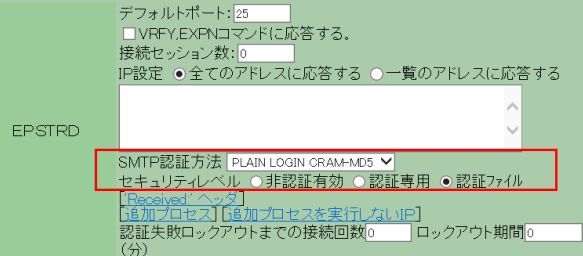
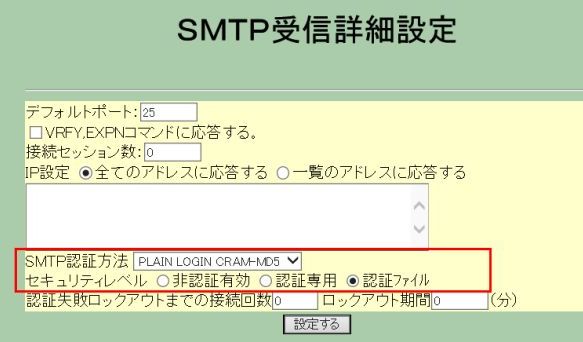
その後メールサーバ管理から[システム管理メニュー]をクリック、[サービス制御]をクリックして表示される「サービス制御」画面から epstrdを[停止][開始]して再起動します。
2.アカウントの設定
次にE-POST コントロールセンター(メールサーバ管理) にて、[システム管理メニュー]からの[ユーザー管理]により各ユーザーがSMTP認証での接続有無を設定します。
E-POST コントロールセンター
→メールサーバ管理から[システム管理メニュー]をクリック
→[ユーザー管理]を選択
→ドメインを選択し[ユーザー管理へ]ボタンクリック
→一覧から該当アカウントを選択、「設定変更」を選んで[操作する]ボタンクリック
→「認証ファイルを設定する」チェックボックスをオン
→最後に「設定変更する」ボタンをクリック
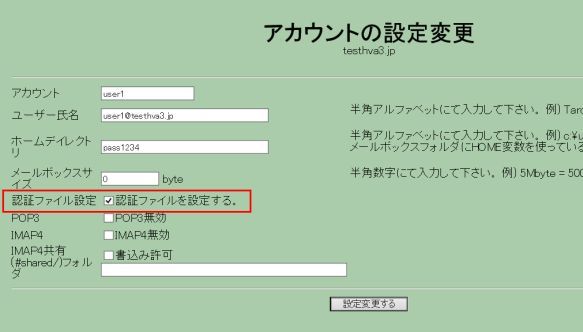
E-POST コントロールセンター
→メールサーバ管理から[システム管理メニュー]をクリック
→[ユーザー管理]を選択
→ドメインを選択し[ユーザー管理へ]ボタンクリック
→一覧から該当アカウントを選択、[パスワード変更]選んで[操作する]ボタンクリック
→「変更するパスワード」「再確認パスワード」を入力し、パスワードを再設定 (※2)
→最後に「変更する」ボタンをクリック
(※2)Active Directory(LDAP)連携時の場合は、[パスワード変更]の操作をしても無効です。パスワード変更はActive Directoryのドメインコントローラ側で設定することになりますのでご注意ください。
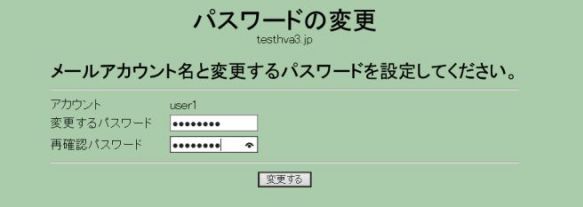
以上でサーバー側の設定は完了します。続いてメールクライアント側でSMTP認証の設定を行います。メールの送信がSMTP認証が有効な状態で問題なく行えるかどうか確認してください。